DFIncBackup on tehokas tiedostojen varmuuskopiointiohjelma Windowsillejonka avulla käyttäjät voivat luoda helposti muokattavia varmuuskopiointitehtäviä ja suorittaa niitä samanaikaisesti. Tukee paikallisia ja etäpaikkoja, sovellus voi luoda varmuuskopioita erittäin pakattuihin ja salattuihin ZIP-arkistokontteihin estääksesi luvattoman käytön mistä tahansa ulkoisesta lähteestä. Lisäksi sovellus tarjoaa liian yksinkertaisen ohjatun toiminnon varmuuskopiointitehtävien keräämiseksi käyttäjältä; se sisältää useita varmuuskopiointiasetuksia varmuuskopiotyypistä (inkrementaalinen ja differentiaalinen), lähde- ja kohdekansioista, aikatauluasetuksista, tiedostojen pakkaamisesta ja salaamisesta sekä tiedostojen muutosten seurantavaihtoehdoista. Lyhyesti sanottuna, DFIncBackup tarjoaa kattavan varmuuskopioratkaisun, joka sisältää kaikki ominaisuudet ja vaihtoehdot, joita tarvitaan varmuuskopiointitehtävien luomiseen vaatimusten mukaisesti. Lisätietoja seurataan tauon jälkeen.
Sen lisäksi, että tarjotaan sinulle ennalta määritettyjä varmuuskopiointitehtävämalleja, mukaan lukien Sähköpostiviestit, arkistotiedostot, Internet-tiedostot, musiikki ja videot, valokuvat ja Windows-shell-asetukset, sen avulla voidaan luoda sääntöpohjainen tiedostojen sisällyttäminenja poissulkemisluettelot valitaksesi lähdekansiosta vain vaadittavat tiedostotyypit. Lisäksi voit määrittää useita lähdekansioita, joista tiedostot poimitaan määritettyjen tiedostojen peitteiden mukaisesti, ja sitten varmuuskopioida määriteltyyn kohdepaikkaan.
Jokaiselle Varmuuskopiomalli, sinulla on mahdollisuus valita tiedostomaskit määritelläksesi tiedostotyypit, jotka haluat varmuuskopioida. Esimerkiksi, jos valitset Valokuvat ja kuvat malli, se pyytää sinua tarkistamaan tiedostotyypitluettelosta, joka sisältää BMP, JPG, PNG <TIF, JPEG ja muut. Tämä säästää aikaa, joka tarvitaan varmuuskopioitavien tiedostotyyppien määrittämiseen manuaalisesti. Sovellus tarjoaa myös vaihtoehdon tallentaa varmuuskopion paikallisen kopion, kun haluat varmuuskopioida tietoja etäältä tai siirrettävästä asemasta.
Pääliittymässä se näyttää kaiken varmuuskopionjonossa olevat tehtävät, joissa on vaihtoehdot käynnistää, keskeyttää ja lopettaa varmuuskopiointiprosessi, muokata varmuuskopiointitehtävien asetuksia ja vaihtoehtoja, palauttaa varmuuskopioarkisto ja poimia varmuuskopioita ja määrittää sovellusasetukset. Luo uusi varmuuskopiointitehtävä napsauttamalla Uusi ja kirjoita Varmuuskopiointitehtävä.

Ensimmäisessä vaiheessa sinun on valittava joko varmuuskopiomalli tai Valitut tiedostotyypit vaihtoehto. Voit valita varmuuskopion ja määrittää, minkä tyyppiset tiedostot haluat varmuuskopioida kohdekansioon. Jos kuitenkin siirryt manuaaliseen valintatilaan, sinun on määritettävä tiedoston naamarit manuaalisesti.
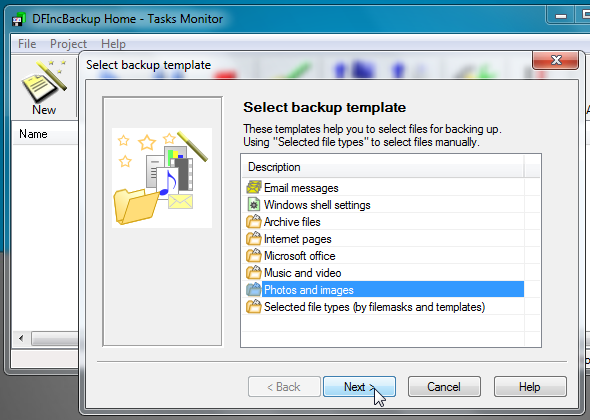
Seuraavat vaiheet edellyttävät lähteen määrittämistäkansiot, kohteen sijainti (paikallinen asema, verkon sijainti, irrotettava laite) ja varmuuskopiotyyppi - inkrementaalinen tai differentiaalinen. Kun varmuuskopiotyyppi on asetettu, sinun on määritettävä oletusmenetelmä muutosten havaitsemiseksi. Sen avulla voit tarkistaa molemmat Päivämäärän mukaan ja Sisällön mukaan vaihtoehtoja tiedostojen varmuuskopioinnille heti kun se havaitseemuuttaa. Tiedostojen valvontaosion alapuolelta voit määrittää tiedostojen arkistointimenetelmät. sisällyttää avatut ja piilotetut tiedostot tiedostojen arkistointiprosessiin ja valitse vaadittava pakkaustaso.
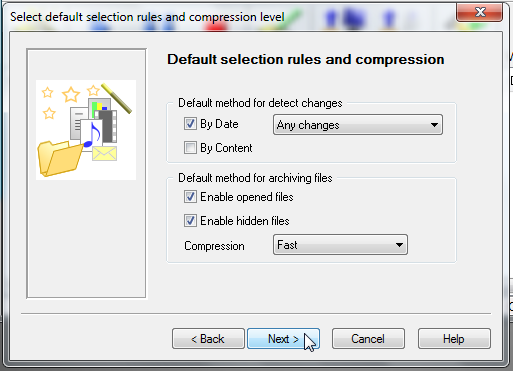
Seuraavassa vaiheessa voit ottaa käyttöön aikataulun varmuuskopiointivaihtoehdon ja valita varmuuskopiotilan ajoitettujen varmuuskopiointitehtävien suorittamiseksi.
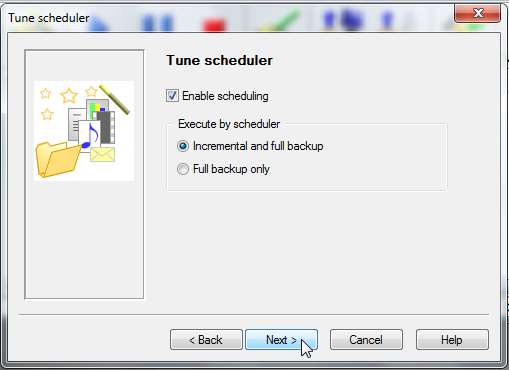
Jos otat varmuuskopiointiaikataulun käyttöön, se edellyttää, että määritetään aika ja päivät, jona varmuuskopiointitehtävät suoritetaan.
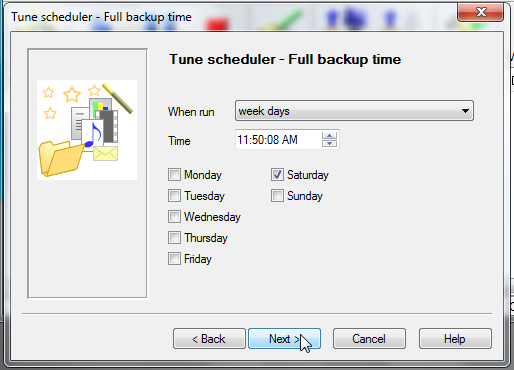
Kun olet asettanut varmuuskopiointiaikataulun, määritä Virheet, varoitus ja Varmuuskopiointi on valmis ilmoitusasetukset. Voit myös lähettää nämä viestit määritettyyn sähköpostiosoitteeseen. Kun kaikki vaadittavat asetukset on määritetty, kirjoita projektikuvaukset ja napsauta Valmis ja lähetä varmuuskopiotiedot päärajapintaan.
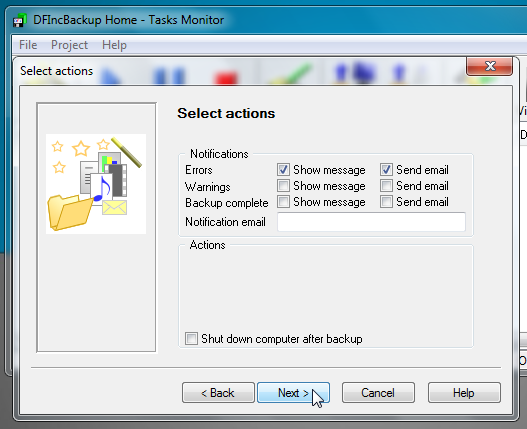
Napsauttamalla työkalurivin Käynnistä-painiketta, käynnistetään varmuuskopiointi. Voit myös palauttaa varmuuskopion ja purkaa varmuuskopioidun arkistosäiliön.
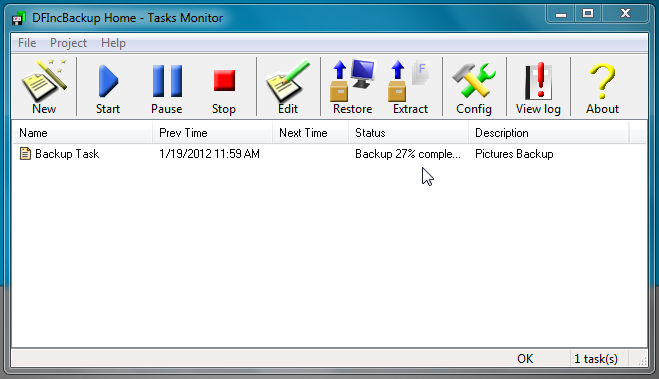
Konfigurointi-valintaikkunassa on vain sovellustietyt asetukset. Sen avulla voit muuttaa oletus kiintolevykansiota, rajoittaa samanaikaisesti suoritettavien varmuuskopiointitehtävien määrää, asettaa kokorajoituksen sekä varmuuskopio- että määritystiedostoille. Aloittaa ja Ilmoittaa välilehdet antavat sinun muuttaa ohjelman käynnistysasetuksia,oikotien suorittaminen ja ilmoitussähköpostiasetukset. Template-välilehti antaa sinun lisätä uusia malleja ja määrittää valmiiksi sisällytetyt ja poissuljetut tiedostotyypit. alkaen Levyasemat ja Sisäänrakennettu CD / DVD-poltin välilehdet, voit poistaa automaattisen levyaseman tunnistuksen käytöstä vaihtoehto ja määritä mukautettu levykuvan polku.
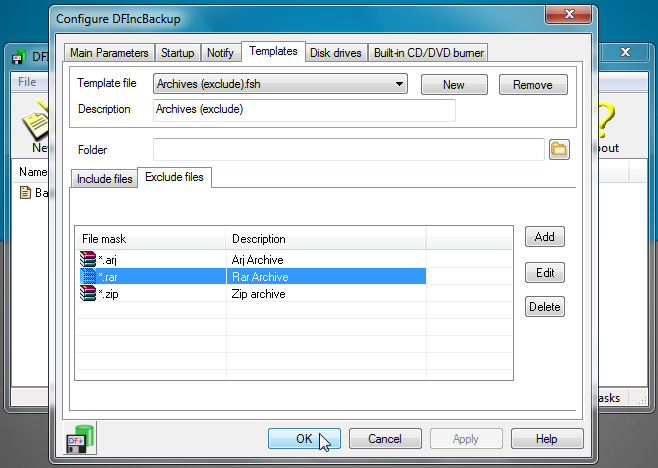
DFIncBackup Home (ilmainen versio) tulee kokonaantyydyttää tavanomaiset tiedostovarmuuskopiotarpeesi. Jos haluat kuitenkin ennakkoominaisuuksia, kuten komentorivituki, automaattisen vaihdon seuraavalle levyosiolle, suorita varmuuskopiointityöt määrätyssä järjestyksessä, pikakuvakkeiden varmuuskopioita, suorita varmuuskopioinnin edeltävät ja jälkikäteen tehtävät, voit päivittää sen Professional Editioniin, joka maksaa 29,95 dollaria. Se toimii Windowsin palvelin- ja asiakasversioissa.
Lataa DFIncBackup













Kommentit